Notes d'étude Python-IDE (1)
Le python devrait être considéré comme la langue la plus en vogue de l'industrie ces dernières années. Du big data à l'apprentissage en profondeur sont ses domaines de prédilection. Du point de vue de la popularité de la langue, il est également régulièrement entré dans le top trois.
Je voulais m'impliquer dans cette langue il y a longtemps, mais vu mes capacités et mon énergie, je vais l'inscrire temporairement dans le plan d'études au second semestre 2020. Juste à temps pour les vacances du siècle 2020, qu'attendons-nous?

1.Anaconda
1.1 Installation
Nous téléchargeons d'abord Anaconda, qui intègre l'environnement de base de Python et un environnement d'apprentissage simple. Selon Anaconda, nous n'avons pas besoin d'installer séparément le package d'installation officiel de Python.
Ouvrez https://www.anaconda.com dans le navigateur et téléchargez la version 3.7 comme indiqué sur la figure.
Python propose désormais deux versions, et n'est pas compatible en premier, donc conformément à la bonne tradition de "nouveau et pas ancien", nous téléchargeons la version 3.7.

Une fois le téléchargement terminé, double-cliquez sur l'installation, l'étape entière est tout le chemin [suivant], seulement important ici. Nous devons cocher Autoriser la configuration des variables d'environnement, donc Anaconda configurera automatiquement les variables d'environnement pour nous, éliminant ainsi le processus de configuration manuelle.
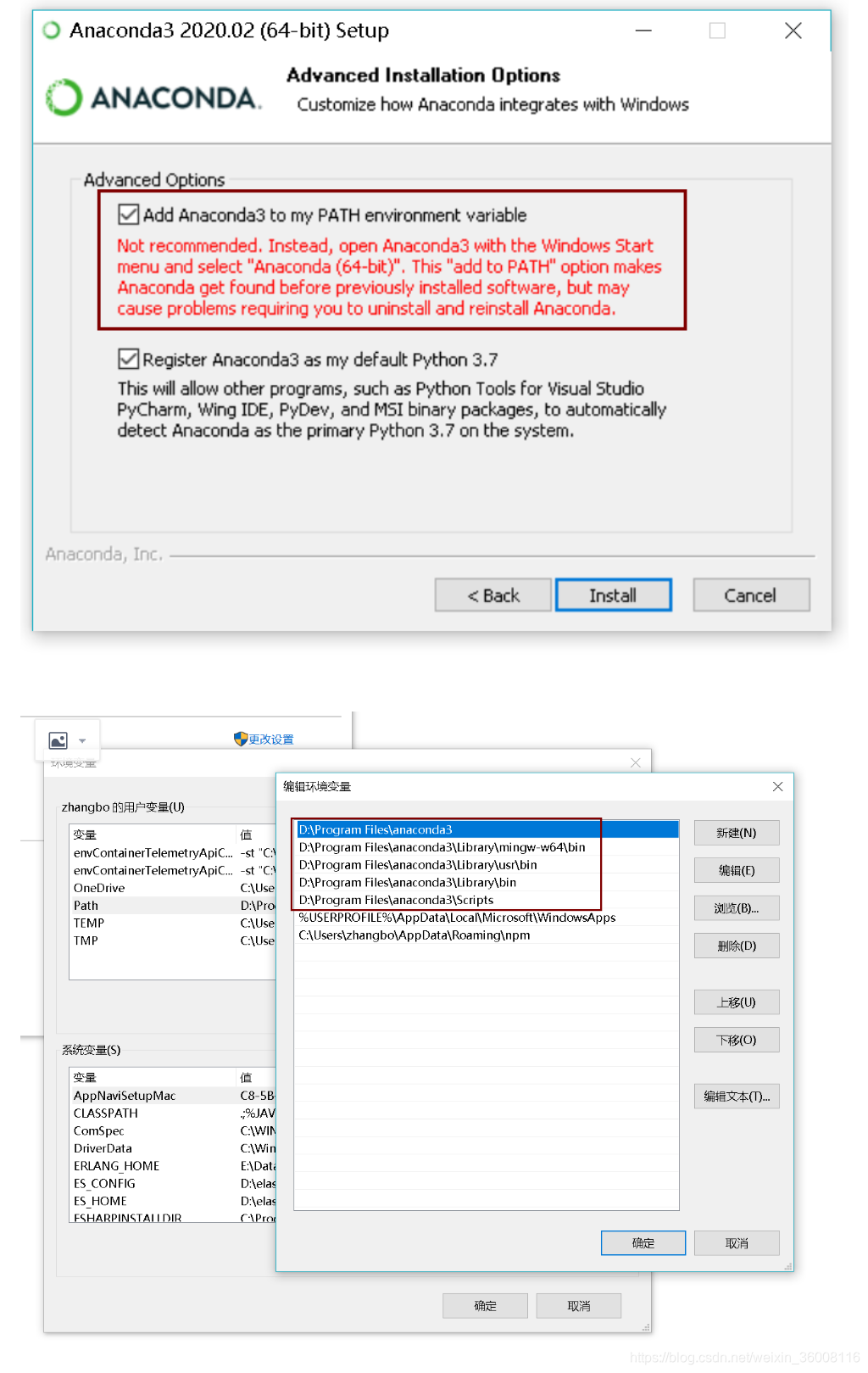
Vérifiez les résultats, entrez la ligne de commande python --version
figure, nous prouvons l'installation a réussi.
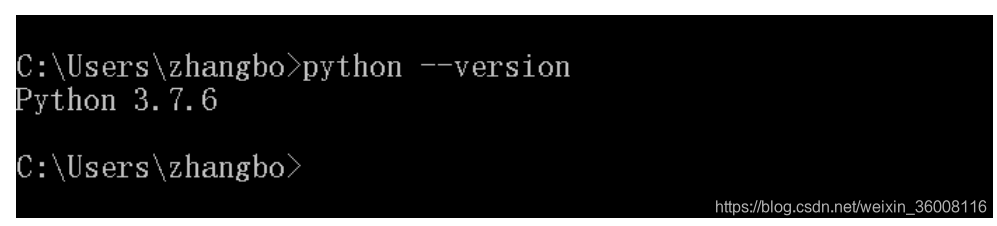
1.2 Bonjour python
Comme nous l'avons mentionné précédemment, Anaconda fournit des fonctionnalités de développement simples, nous allons essayer de l'écrire maintenant.
Menu Démarrer-> Anaconda-> Jupyter Notebook
fera apparaître un programme de console, puis il ouvrira automatiquement une page Web, cette page Web est le compilateur de code Python qu'Anaconda nous fournit.
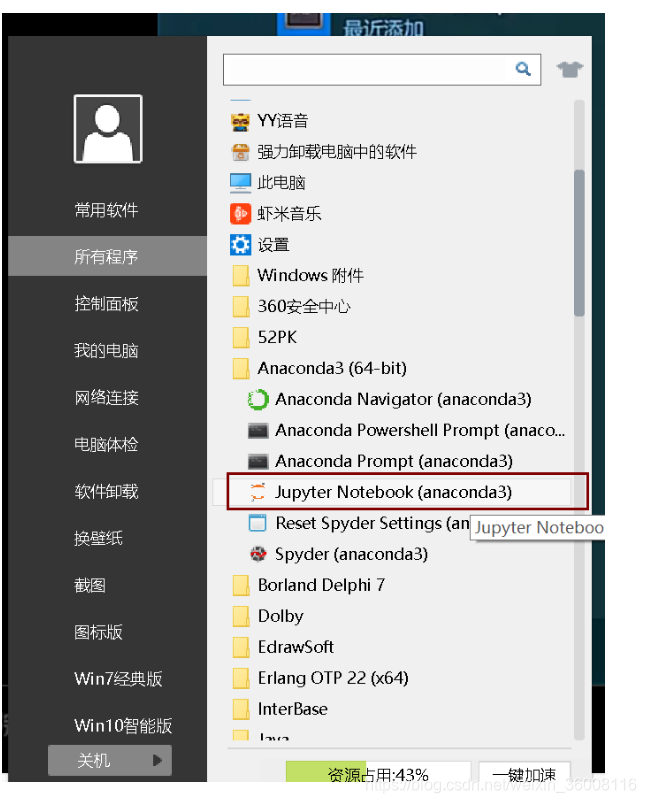
Cliquez sur [Nouveau], sélectionnez [Python3] et commencez à saisir le code.
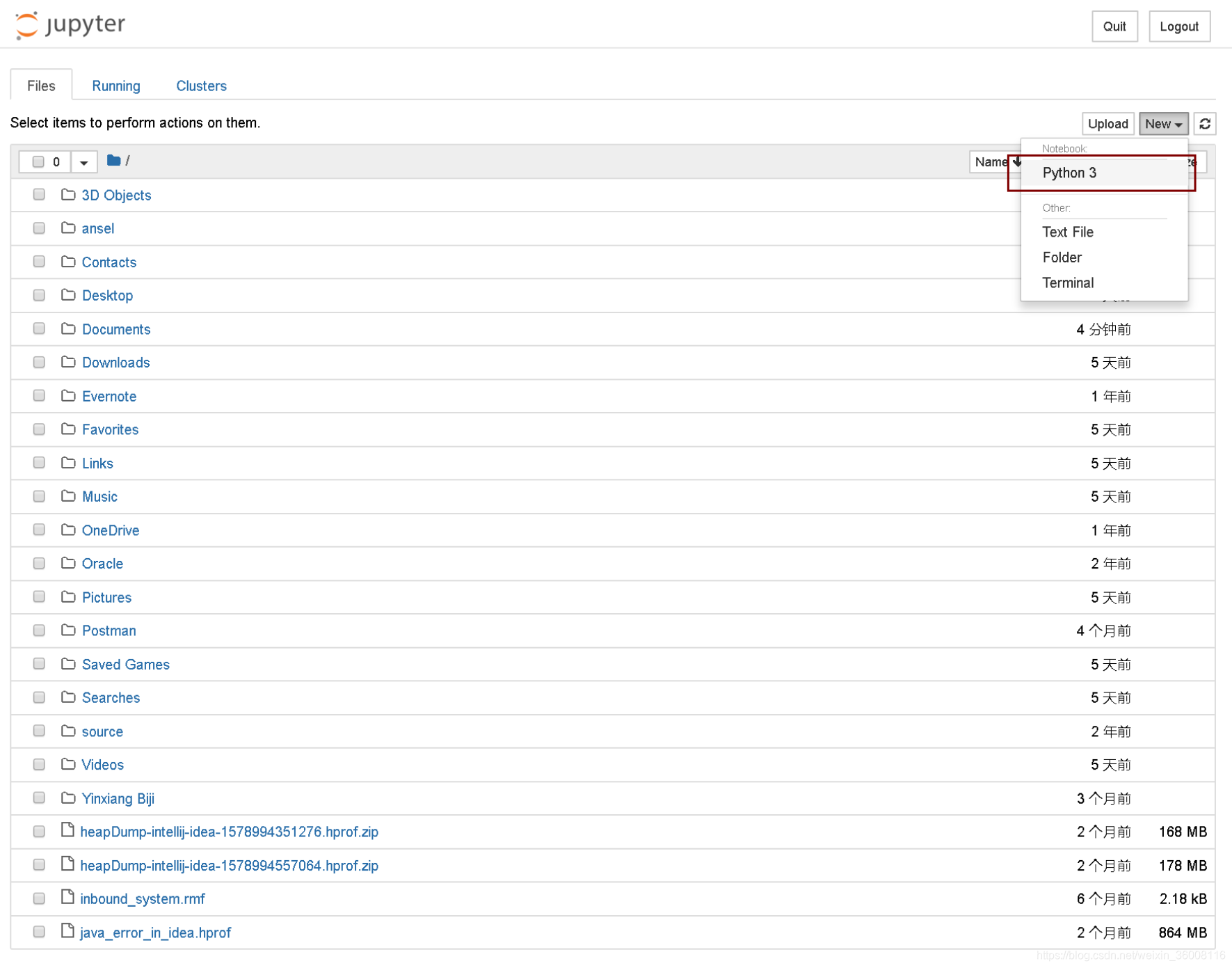
Tapez print('hello Python')ctrl + entrée pour obtenir le résultat en cours d'exécution
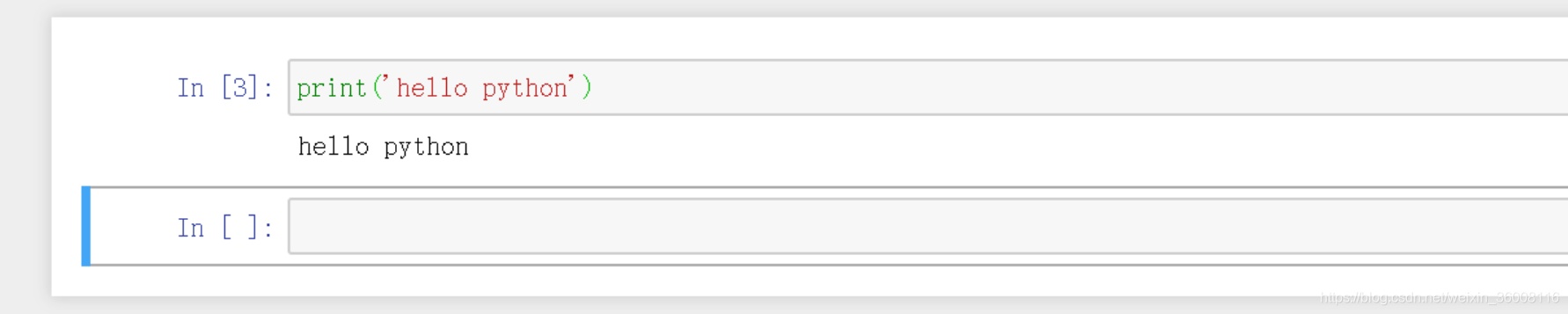
2.PyCharm
Anaconda peut satisfaire notre préparation de code simple, mais si nous avons besoin d'un développement complexe, nous avons également besoin d'un nouvel outil IDE PyCharm , maintenant nous introduisons le processus d'installation de PyCharm.
2.1 Télécharger et installer
Visitez https://www.jetbrains.com/pycharm/download/#section=windows , comme indiqué dans la figure, cliquez sur télécharger pour installer.
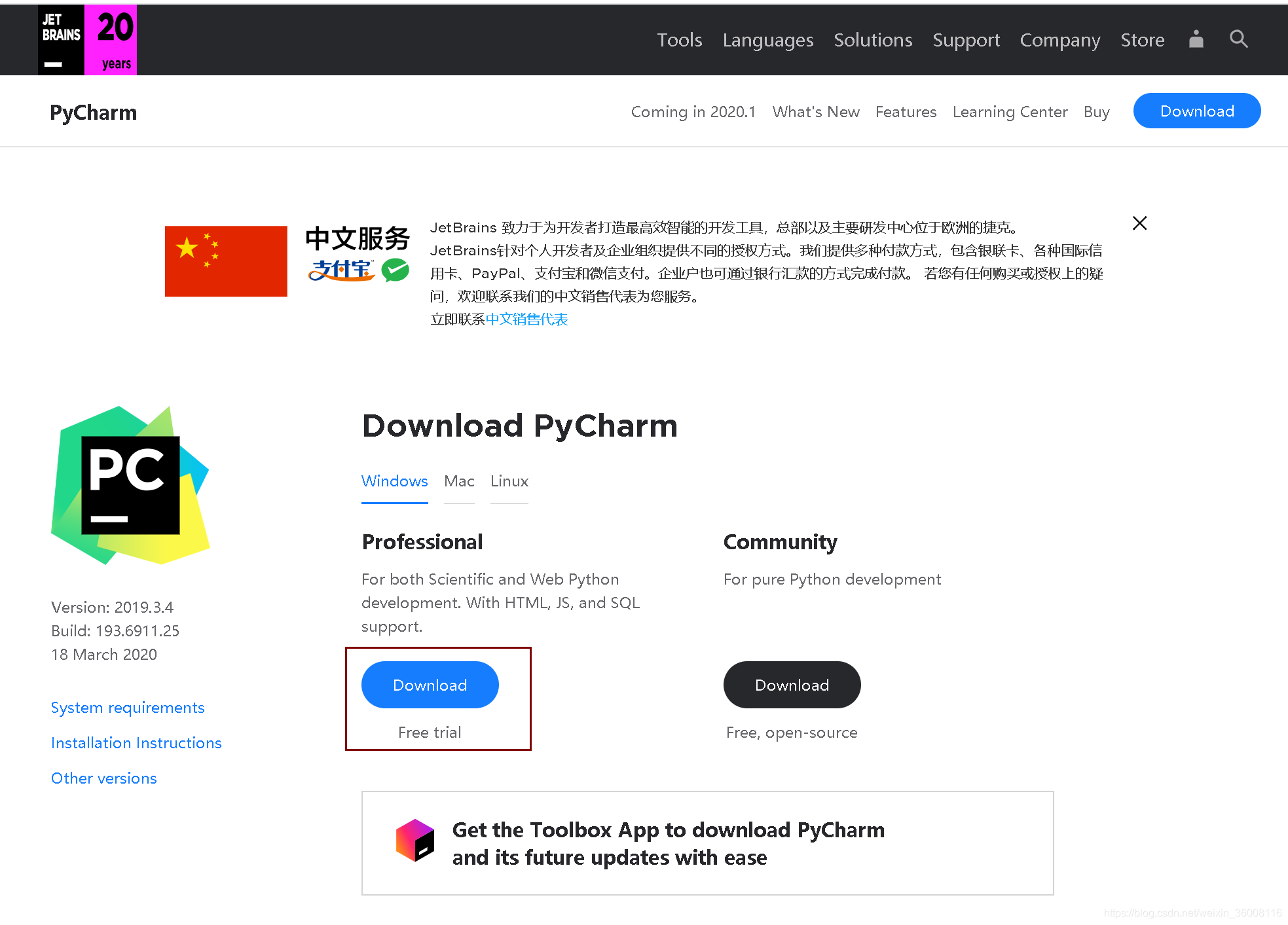
Sélectionnez les chiffres correspondants et créez le suffixe de fichier par défaut, [suivant] jusqu'à la fin de l'installation.

2.2 Créer un projet avec PyCharm
Sélectionnez [Pure Python], sélectionnez [Interpréteur existant] pour créer un chemin d'environnement Python3.7, ce chemin est le chemin où nous installons Anaconda. Après avoir sélectionné, cliquez sur Créer pour créer un projet Python simple.
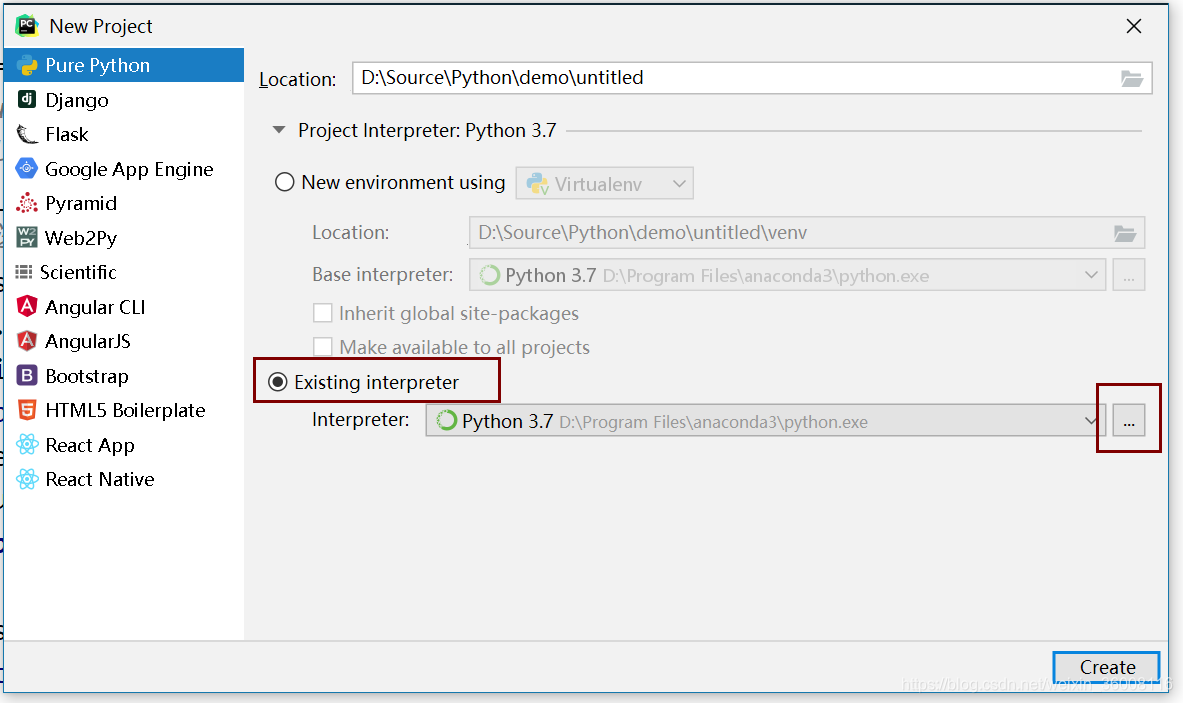
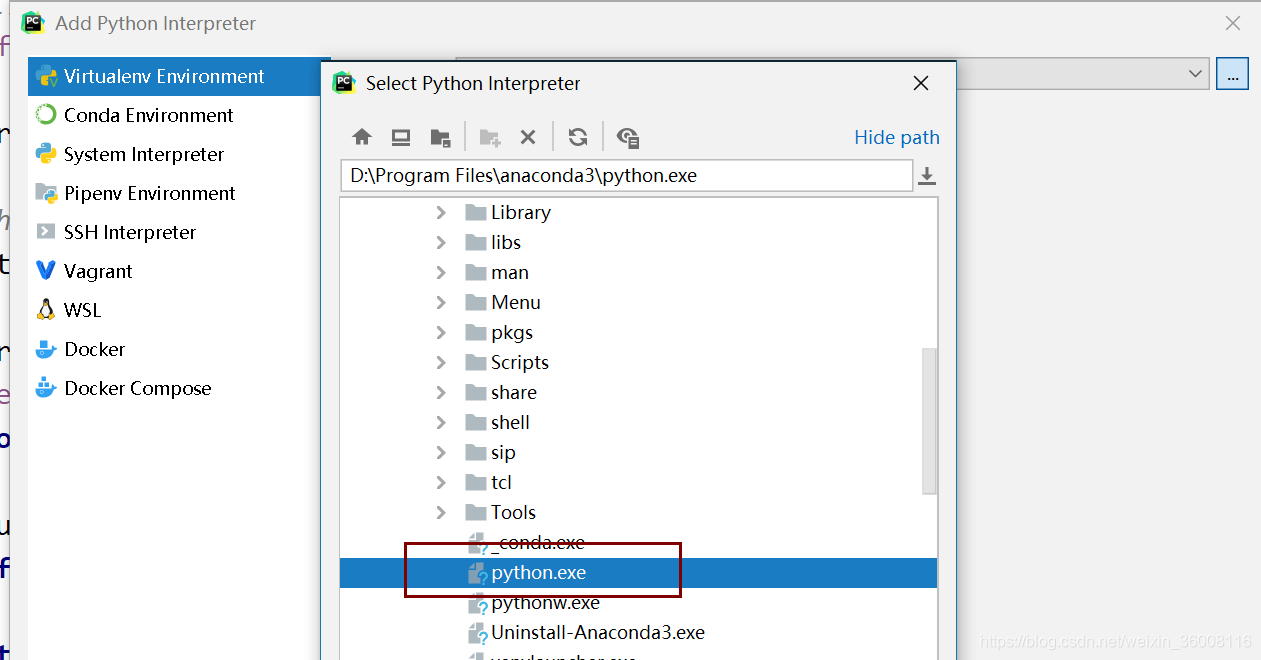
3. Résumé
Ce chapitre enregistre le processus d'installation de PythonIDE. Il n'est pas nécessaire d' installer Anaconda . Vous pouvez également le télécharger en téléchargeant manuellement le package d'installation de python. Cependant, l'installation d'Anaconda est simple et il télécharge de nombreuses bibliothèques scientifiques à l'avance. Voir le répertoire Anaconda Téléchargez le dossier lib pour faciliter notre développement ultérieur.
J'espère que mon partage vous sera utile et nous travaillerons dur ensemble.
